Para crear una acción maestra en la que se reduzca automáticamente el inventario cuando cambie el estado de una Orden de Trabajo:
- Haz clic sobre Administración en el menú superior.
- Haz clic sobre Automatizaciones en el submenú que se ha desplegado.
- Haz clic sobre Acciones maestras.
Una vez en el listado de acciones, haz clic en +Crear acciones maestras.
A continuación se abre un pequeño formulario. Como en todos los formularios de Fixner, los campos obligatorios están señalados con un asterisco (*). Vamos a verlos uno a uno:
- Código (*): Escribe un código para la acción maestra que estás creando.
- Orden (*): Asigna un orden a esta acción maestra.
- Nombre (*): Da un nombre a la acción maestra.
- Descripción: Es recomendable agregar una descripción que diga qué hará exactamente la acción maestra.
- Tipo de acción (*): Selecciona «Decrementar inventario» en el menú desplegable.
- Relacionado con (*): Selecciona «Orden de Trabajo» en el menú desplegable.
- Estado inicial (*): Selecciona el estado inicial en el menú desplegable.
- Estado final (*): Selecciona el estado final en el menú desplegable.
Haz clic en Guardar y Listar.
La siguiente imagen muestra el formulario para crear una acción maestra en la que disminuya el stock de los artículos de una orden de trabajo cuando el estado de la misma pasa de Abierta a Aceptada.
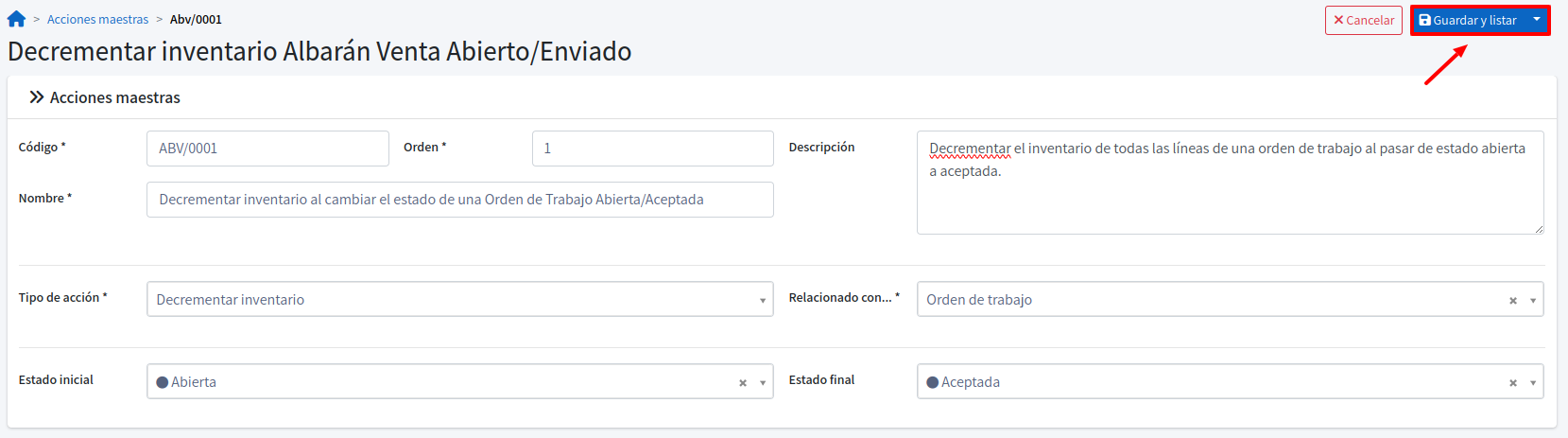
Puedes crear distintas acciones maestras para decrementar el inventario combinando los distintos estados de una orden de trabajo. Por ejemplo, puedes crear una acción maestra de decrementar inventario de los artículos de una Orden de Trabajo al pasar de En Progreso a Finalizada.
